export コマンドは、新しい Linux シェルで子プロセスを設定するために使用される変数と関数を設定するために使用されます。
この記事では、export コマンドに相当する Windows と同じさまざまな方法を紹介します。
コマンド プロンプトの export コマンドに相当する Windows
「 セット 」コマンドを Windows コマンド プロンプトで使用して、環境変数を永続的に設定できます。ただし、セッションのみまたは一時的に環境変数を設定するには、「 設定 ' 指図。
このセクションでは、実践するためのさまざまな例をリストします。 セット ' と ' 設定 」ウィンドウのコマンド。
setx コマンドを使用して環境変数を永続的に設定する方法
setx コマンドは、以前に設定された環境変数に影響を与えることなく、環境変数を永続的に設定するために使用されます。 setx コマンドの構文は次のとおりです。
構文
setx パス % 道 % ; < 変数のパス >上記の構文では、「setx」コマンドは環境変数を永続的に設定します。 「パス」はプロパティの名前です。「%path% は新しく指定されたディレクトリへのパスのプレフィックスになります。
例
コマンド ラインから Python にアクセスするように Path 環境変数を設定するとします。まず、「python.exe」ファイルが存在するディレクトリを開き、「アドレスバー」からディレクトリのパスをコピーします。
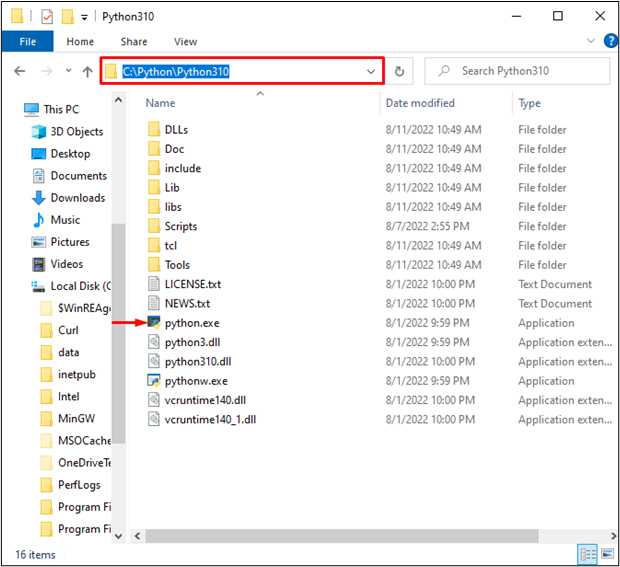
次に、「 CMD ' の中に ' 起動 」メニューを開き、次のように表示された結果からコマンド プロンプトを開きます。
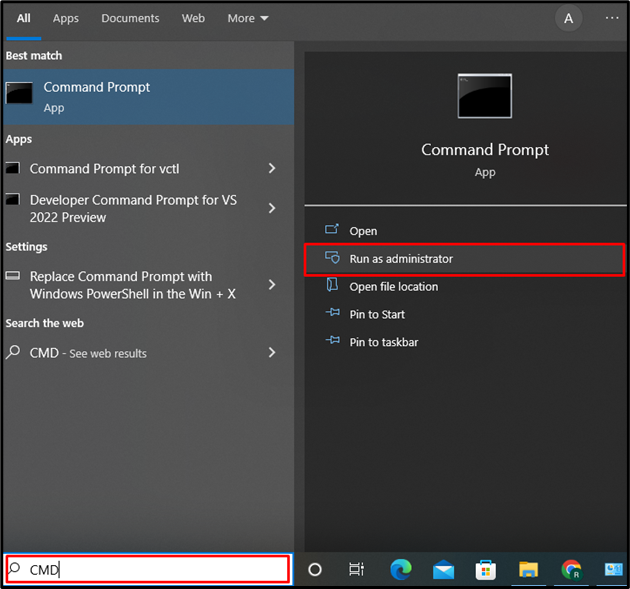
その後、「 セット 」コマンドを変数名と値とともに使用して、環境変数を保存します。 「 道 」 Python の環境変数:
> setx パス '%PATH%;C:\Python310' 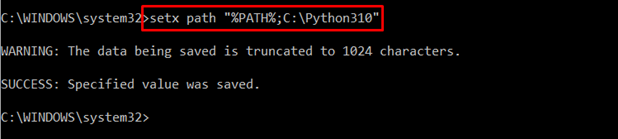
以下のコマンドを使用して、Path 環境変数を表示します。
> 設定 道「set」コマンドは、すべての環境変数とその値を表示します。したがって、「パス」オプションを使用して、パス環境変数のみを除外しました。
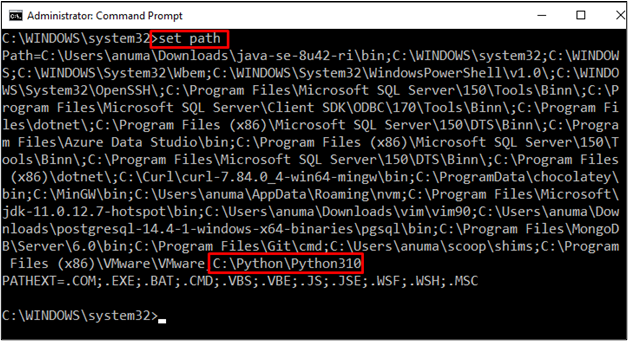
出力から、新しく追加された環境変数がリストの最後に追加されていることがわかります。
set コマンドを使用して環境変数を一時的に設定する方法
前述したように、「 設定 」コマンドを使用して、環境変数を一時的に設定できます。
その変数は、現在のセッションでのみ使用できます。次の構文は、「 設定 」 Windows でのコマンド:
構文
設定 道 % 道 % ; < 変数のパス >「set」コマンドは、環境変数を一時的に、または単一のセクションに対して設定します。
例
スタートアップメニューからコマンドプロンプトを開きます。次のコマンドを入力して、環境変数を設定します。 「パス」は設定したいプロパティです。次に、変数のパスを指定します。 Python の Path 環境変数を設定したので、次のようにします。
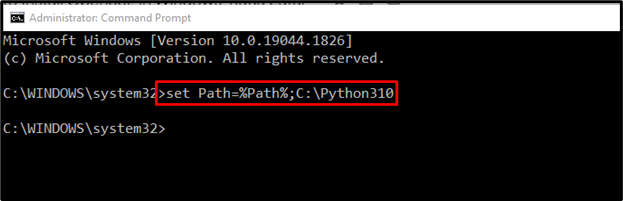
どうぞ! Windows で環境変数を設定するためのさまざまなコマンドを学習しました。
結論
エクスポートは、環境変数を設定するための Linux ベースのユーティリティです。エクスポート コマンドに相当する Windows は、「 セット 」コマンドまたは「 設定 ' 指図。 「 セット 」コマンドを使用して、環境変数を永続的に設定します。しかし ' 設定 」コマンドは、変数を一時的に設定できます (1 つのセッションのみ)。このブログでは、Linux の export コマンドに相当する Windows のコマンドを紹介しました。